xmind将思维导图导出为图片格式的教程
时间:2023-07-25 15:36:52作者:极光下载站人气:258
相信大家对xmind软件都是很熟悉的,作为一款专业的思维导图软件,为用户提供了大量精美且免费的制作模板,让用户能够简单制作出思路清晰且创意满满的思维导图作品,因此xmind软件吸引了不少用户前来下载使用,当用户在使用xmind软件时,就可以利用相关的功能来帮助自己顺利制作出令人满意的思维导图,通常情况下用户需要将思维导图导出到本地来使用,最近就有用户想要将其导出为图片格式,这就需要用户在选择导出格式时,点击其中的png选项即可解决问题,详细的操作过程是怎样的呢,接下来就让小编来向大家分享一下xmind将思维导图导出为图片格式的方法教程吧,希望用户能够喜欢。
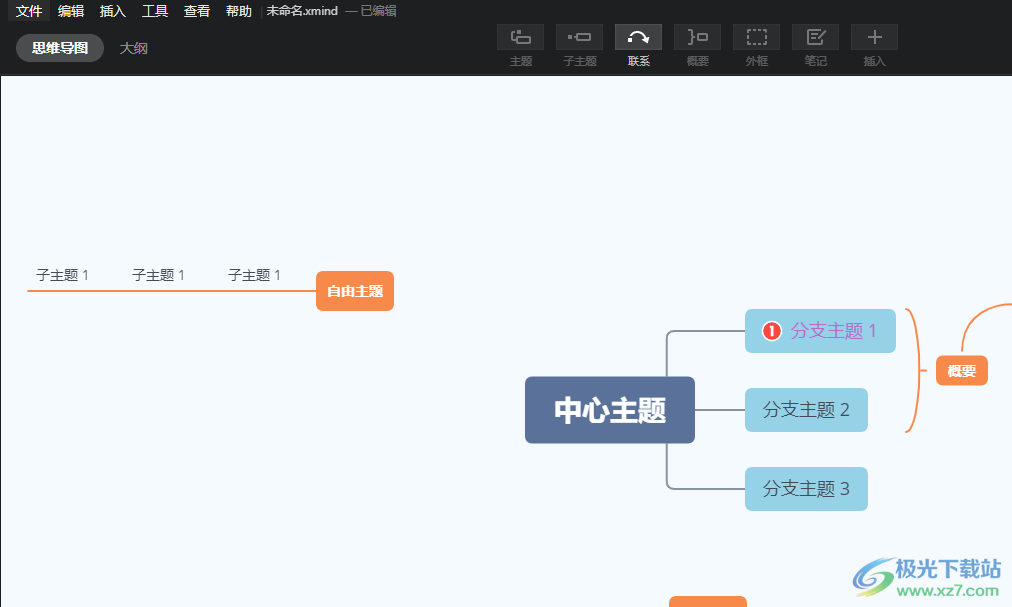
方法步骤
1.在电脑上打开xmind软件,并进入到思维导图的制作页面上来解决问题
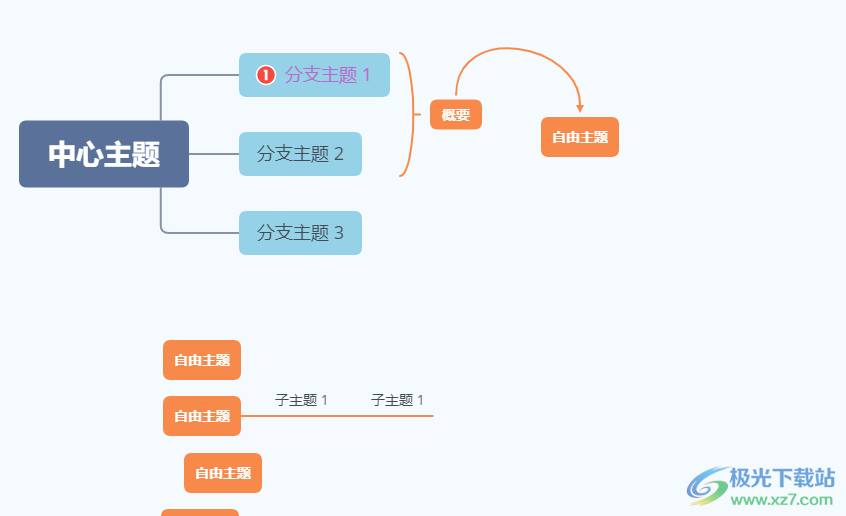
2.在页面上方的菜单栏中,用户点击文件选项,将会弹出下拉选项卡,用户选择其中的导出选项
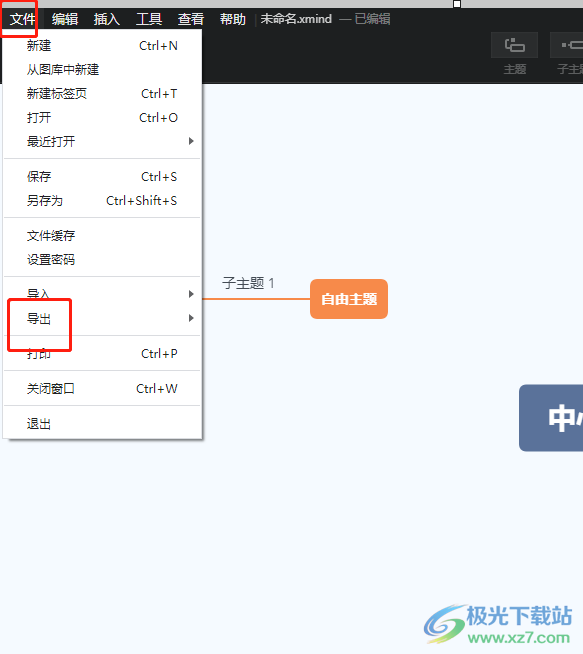
3.这时将会在右侧展示出各种导出选项,用户直接选择首位的png图片格式
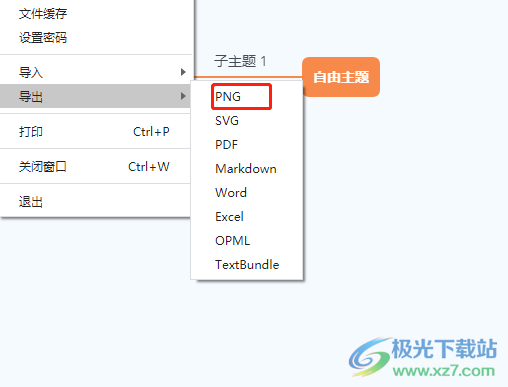
4.随后进入到导出为png窗口中,用户按需设置好内容和大小后按下导出按钮就可以了
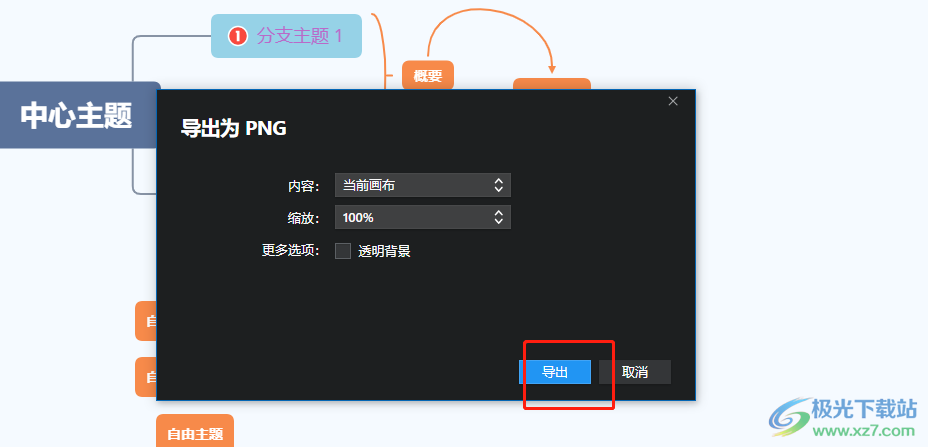
5.在打开的输出窗口中,用户选择好保存路径和文件名后按下保存按钮即可
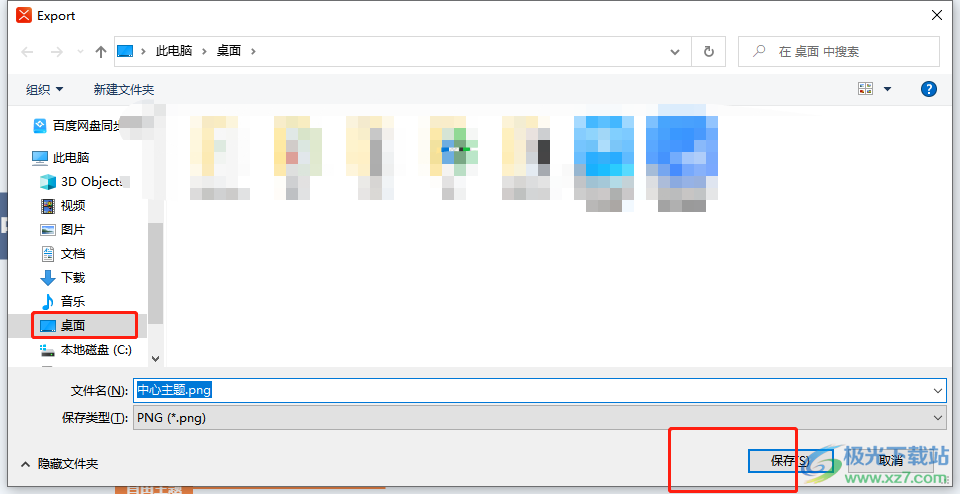
6.小编将思维导图保存到桌面上,设置完成后来到电脑桌面上,就可以看到导出的思维导图格式为图片格式
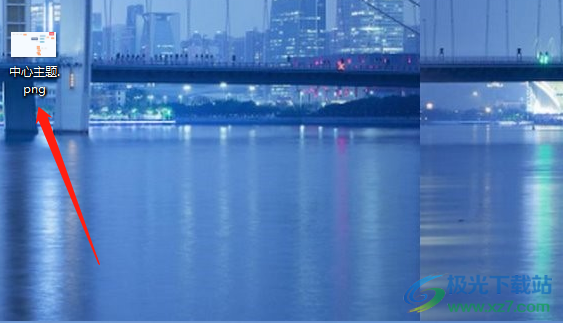
以上就是小编对用户提出问题整理出来的方法步骤,用户从中知道了大致的操作过程为点击文件——导出——png格式——选择保存路径——按下保存按钮这几步,方法是很简单的,因此感兴趣的用户可以跟着小编的教程操作起来,一定可以成功将思维导图导出为图片格式的。

大小:77.20 MB版本:v10.3.0环境:WinAll
- 进入下载
相关推荐
相关下载
热门阅览
- 1百度网盘分享密码暴力破解方法,怎么破解百度网盘加密链接
- 2keyshot6破解安装步骤-keyshot6破解安装教程
- 3apktool手机版使用教程-apktool使用方法
- 4mac版steam怎么设置中文 steam mac版设置中文教程
- 5抖音推荐怎么设置页面?抖音推荐界面重新设置教程
- 6电脑怎么开启VT 如何开启VT的详细教程!
- 7掌上英雄联盟怎么注销账号?掌上英雄联盟怎么退出登录
- 8rar文件怎么打开?如何打开rar格式文件
- 9掌上wegame怎么查别人战绩?掌上wegame怎么看别人英雄联盟战绩
- 10qq邮箱格式怎么写?qq邮箱格式是什么样的以及注册英文邮箱的方法
- 11怎么安装会声会影x7?会声会影x7安装教程
- 12Word文档中轻松实现两行对齐?word文档两行文字怎么对齐?
网友评论